Installation de Mixxx
Afin d'obtenir la dernière version et les mises à jours les plus récentes il faut installer les dépôts officiels :
$ sudo add-apt-repository ppa:mixxx/mixxx && sudo apt-get update
Installation :
$ sudo apt-get install mixxx libportaudio2
et lancer avec la commande "mixxx" ou en cliquant sur l'icone mixxx (Menu –-> Multimédia –-> mixxx)
$ mixxx
Installer le pilotes Hercules
Afin d'obtenir la dernière version et les mises à jours les plus récentes il faut installer les dépôts officiels :
sudo apt-add-repository ppa:rojtberg/hdjmod && sudo apt-get update
Installation
sudo apt-get install hdjmod-dkms
Débranchez et rebranchez votre DJ Console Hercules mk2.


Configurer Mixxx pour avoir la main sur la table de mixage Hercules Dj console mk2:
Aller dans Options/Préférences/Carte Son dans:
L'onglet "Sortie" sur "Principale" choisir la carte son Hercules... et Canaux 1 - 2 Dans "Casque" choisir la carte son Hercules... et Canaux 3 - 4 Voir image ci-dessous:
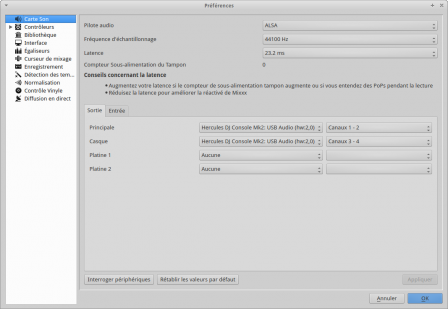
L'onglet "Entrée" sur "Microphone" choisir la carte son Hercules... et Canal 1 (si cela ne fonctionne pas essayer les autres canaux) Voir image ci-dessous:
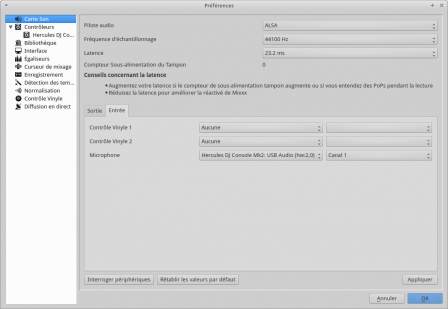
Dans la partie "Contrôleurs" activer la carte... et Appliquer ! Ceci-dit, si vous n'utilisez pas Midi, vous pouvez passer outre. Voir image ci-dessous:
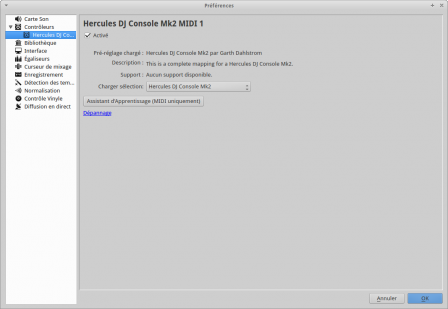
Et tout devrait bien fonctionner....

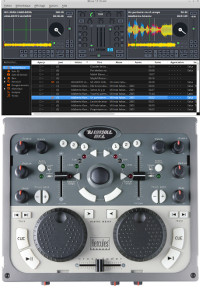 Installer et configurer Mixxx connecté avec une table de mixage Hercules Dj console mk2.
Installer et configurer Mixxx connecté avec une table de mixage Hercules Dj console mk2.
une réaction
1 De Sima - 05/01/2023, 09:29
Je me souviens de mails où certains avaient rencontré des problèmes avec l'installation des pilotes...
Une version plus ressente de ce tuto à été créé sur le blog Tutox par Benzo!
Sur Ubutnu 22.04, la table de mixage semble être reconnue.
Je vous renvoies à son billet:
https://tutox.fr/2022/12/18/mixer-c...